Windows Media Player o WMP es un reproductor multimedia predeterminado para el sistema operativo Windows. Admite la reproducción de varios formatos de video y audio, como MP4, MP3, WMV, AVI y más. Pero cuando se trata de formatos de disco, uno se pregunta si Windows Media Player puede reproducir DVD con un decodificador. En este caso, puedes maximizar usando la herramienta gratuita de Microsoft. Sin embargo, todavía hay cosas que explicar y cómo puede utilizar el reproductor multimedia con sus archivos DVD. Aquí, está a punto de aprender más sobre WMP y si puede copiar o reproducir DVD o no.
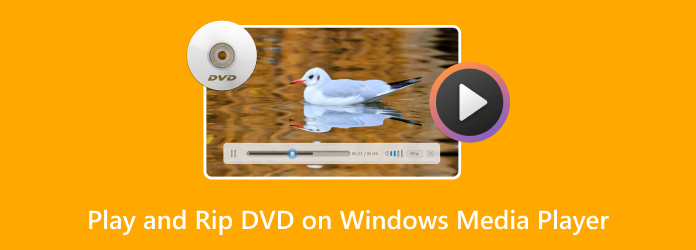
- Parte 1. ¿Puede Windows Media Player reproducir o copiar DVD?
- Parte 2. Cómo reproducir DVD en Windows Media Player
- Parte 3. La mejor alternativa para copiar DVD en Windows Media Player
- Parte 4. Preguntas frecuentes sobre la reproducción y extracción de DVD en Windows Media Player
Parte 1. ¿Puede Windows Media Player reproducir o copiar DVD?
Sí, el reproductor multimedia puede reproducir DVD de forma nativa.
Desde el lanzamiento de Windows Media Player 8 para Windows XP, admite la reproducción de DVD y Blu-ray, así como también admite menús, capítulos, títulos, idiomas y controles parentales. Este también es el caso de Windows 11; sin embargo, es posible que no vea WMP instalado en su computadora, sino Microsoft Movies & TV. Es el sucesor de las versiones anteriores de WMP que también admiten reproducción de DVD.
Sin embargo, debes tener en cuenta que para ver otras configuraciones del DVD, como menús o capítulos, necesitarás instalar un decodificador. Enumeramos los posibles códecs que necesitará para la reproducción de DVD en su Windows.
- Decodificador de vídeo DTV-DVD de Microsoft.
- Decodificador de audio Microsoft DTV-DVD.
- Decodificador Mpeg43 DMO.
- Decodificador Mpeg4 DMO.
- Decodificador Mpeg4s DMO.
- Códec Cinepak de Radius.
Desafortunadamente, es imposible hacer esto ya que el reproductor multimedia no ha sido desarrollado con una función de extracción. La única capacidad de extracción que tiene es para CD de audio que se pueden copiar como WMA o WMA 10 Pro con edición de audio básica como nivelación de volumen. Pero para vídeos en DVD, es posible que tengas que buscar un proveedor de terceros. extractor de DVD para extraer contenido y transmitirlo a WMP.
Parte 2. Cómo reproducir DVD en Windows Media Player
"¿Por qué mi DVD no se reproduce en Windows Media Player?" Esta es una pregunta común que se hace en Internet, y la respuesta es simplemente preparar las herramientas adecuadas para hacer que el DVD se pueda reproducir en su computadora.
Primero, necesitará una unidad de DVD. La mayoría de las computadoras portátiles y PC modernas no vienen con una unidad óptica incorporada, pero puedes usar una unidad externa para leer el contenido de tu computadora. Lo siguiente que necesitarás es un decodificador. De hecho, la mayoría de los reproductores multimedia vienen con un decodificador instalado. Sólo necesitarás verificar si ya está activado en el software. Por último, prepara el disco que deseas reproducir y sigue estos pasos:
Paso 1. Antes de comenzar, consulte el web de ayuda en el menú Windows Media Player para aprender cómo obtener un descodificador de DVD. Si intenta reproducir un archivo de disco en el programa, recibirá un mensaje de error que indica que no se ha instalado ningún decodificador.

Paso 2. Una vez que el decodificador de DVD ya esté instalado, es posible que deba reiniciar Windows Media Player. Luego, inserte el disco en la unidad de DVD y espere hasta que el programa lo detecte.
Paso 3. Si tiene el decodificador adecuado, WMP reconocerá el contenido del DVD, incluidos los menús, títulos y capítulos. Abra la carpeta del DVD y elija el video que desea ver. Disfruto ver.
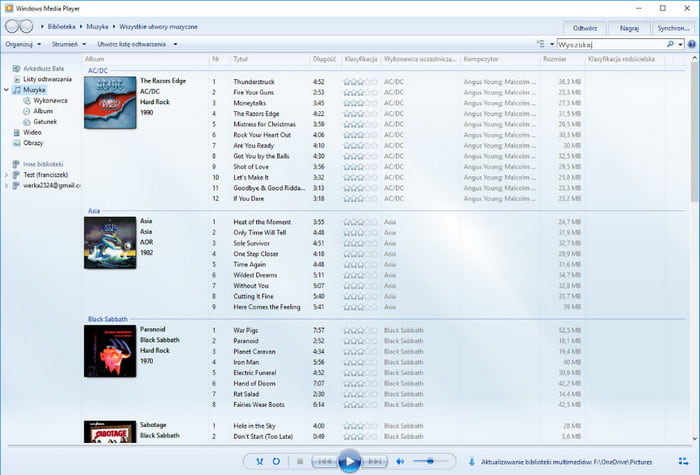
Reproducir un DVD en Windows Media Player es más fácil cuando tienes todas las herramientas necesarias. Pero incluso con las herramientas, el reproductor multimedia no le permitirá extraer discos. No buscarás una solución porque tenemos la mejor herramienta para ti.
Parte 3. La mejor alternativa para copiar DVD en Windows Media Player
Desafortunadamente, es imposible copiar DVD en Windows Media Player y no hay decodificadores disponibles para realizar esta tarea. Pero te ofrecemos Blu-ray Master's Extractor de DVD gratuito para una experiencia de extracción de alta calidad.
La herramienta gratuita está diseñada con una interfaz fácil de usar y proporciona excelentes funciones para mejorar la calidad general de los videos copiados. También incluye una amplia gama de formatos para convertir videos, como MP4, MKV, AVI, WMV y más. Además de eso, tiene la configuración de perfil avanzada donde puedes cambiar la configuración general del video, como el codificador, la resolución, la tasa de bits, FPS y la configuración de audio. Free DVD Ripper es 100% gratuito y accesible en cualquier versión del sistema operativo Windows.
• Extraiga y convierta archivos DVD-5, DVD-9, carpetas de DVD y IFO.
• Extraiga archivos de audio y conviértalos a MP3, AAC, WAV y otros.
• Agregue una marca de agua, subtítulo, efecto de visualización y otros elementos.
• Proceso de extracción de alta velocidad con excelente calidad de vídeo.
Descarga gratis
Para ventanas
Descarga segura
Paso 1. Descargue e instale gratis Free DVD Ripper en su computadora. Cargue el disco que desea copiar y espere hasta que el programa lo reconozca. Haga clic en el Cargar disco y seleccione el contenido para cargar en DVD Ripper. Luego, haga clic en el DE ACUERDO botón para confirmar.

Paso 2. Una vez que los archivos aparezcan en la interfaz principal, haga clic en el Perfil lista desplegable para elegir un ajuste preestablecido de salida. Si desea reproducir películas desde su computadora, tableta, iPhone u otros dispositivos con Windows, puede elegir de la lista.

Paso 3. Salga del menú Perfil y haga clic en Ajustes botón para la configuración avanzada. Configure el codificador, la resolución y otras opciones adecuadas según sus preferencias. Si el archivo de video contiene 3D, marque la casilla de verificación para la opción Habilitar configuración 3D para editar. Hacer clic DE ACUERDO para guardar los cambios y volver al menú principal.
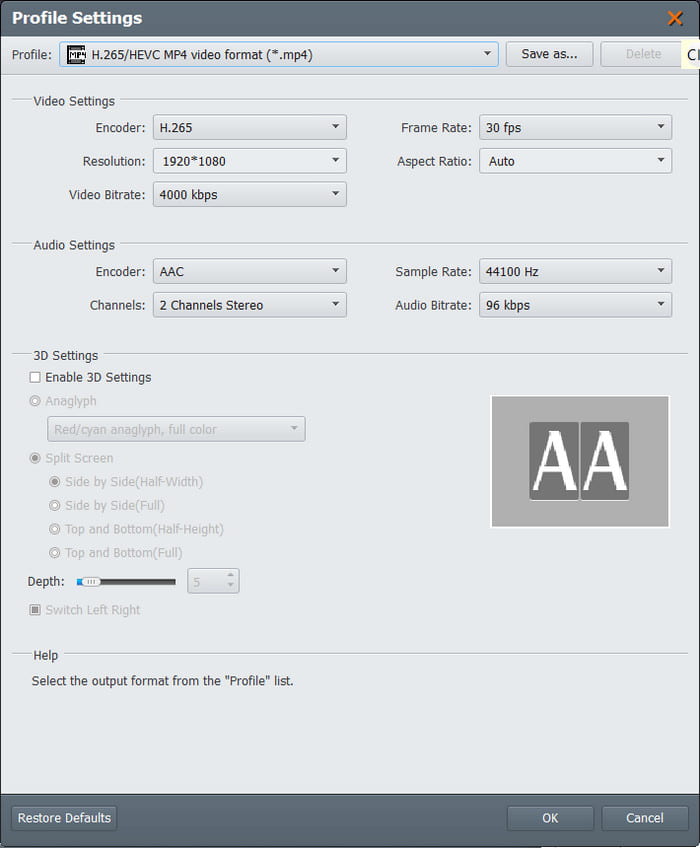
Etapa 4. Antes de extraer el disco para reproducir DVD en WMP, haga clic en el Navegar junto a la opción Destino para seleccionar la carpeta de ubicación. Finalmente, haga clic en el Convertir para iniciar el proceso de extracción. Solo te llevará un tiempo copiarlo en Free DVD Ripper y luego podrás ver tus películas favoritas en poco tiempo.

Afortunadamente, existe Free DVD Ripper, por lo que puedes copiar DVD y verlos en tu reproductor multimedia predeterminado. ¡También puedes actualizar la herramienta por un precio asequible con más funciones para usar!
Parte 4. Preguntas frecuentes sobre la reproducción y extracción de DVD en Windows Media Player
-
¿Por qué Windows Media Player no puede reproducir DVD?
Una de las razones por las que los DVD no son compatibles con Windows es por los costos de licencia. Microsoft tiene que pagar una tarifa de licencia por cada DVD reproducido en el reproductor multimedia, lo que supone un coste elevado para el desarrollo de WMP.
-
¿Puede Windows Media Player reproducir DVD en Windows 11?
Desafortunadamente, WMP no puede reproducir DVD en Windows 11. En su lugar, puede probar la aplicación Películas y TV, que es un reproductor de video alternativo en el sistema operativo. También puedes comprar otros reproductores multimedia de Microsoft, como Reproductor de DVD, PotPlayer, reproductor 5K, etc.
-
¿Dónde está un comando de extracción en Windows Media Player?
Windows Media Player puede copiar o extraer archivos de audio de CD. Primero, deberá abrir el reproductor multimedia de su computadora e insertar un CD en la unidad óptica. Una vez reconocido, vaya al menú Carpeta y elija el archivo de música que desea copiar. Desde la configuración de Rip, puede seleccionar una nueva opción de formato, calidad y ubicación. Luego, haga clic en el botón Copiar CD del menú superior y espere hasta que se procese por completo.
-
¿Al copiar un CD se elimina del disco?
No. El proceso de extracción de videos no elimina ni elimina el contenido del disco. Lo que puede hacer es crear un clon o una copia de los archivos multimedia utilizando un extractor de DVD o, en este caso, a través de Windows Media Player. Una vez que se copia un disco en la computadora, aún puede usarlo para reproducirlo en un reproductor de DVD compatible con el contenido aún intacto.
Terminando
Windows Media Player puede reproducir DVD pero no está programado para copiarlos. Incluso para reproducir vídeos desde discos, necesitarás instalar un decodificador de DVD para mostrar los menús, títulos, capítulos y otras configuraciones. Si bien el reproductor multimedia no admite la extracción, la mejor solución que puede utilizar es Free DVD Ripper de Blu-ray Master. Es el mejor software de copia para Windows y Mac, ya que proporciona una interfaz fácil de usar, configuraciones de salida avanzadas y un proceso de copia de alta velocidad. Descubra una mejor experiencia de extracción haciendo clic en el botón Descarga gratuita.
Más de Blu-ray Master
- [Solucionado] Windows Media Player no funciona en Windows 10/8/7
- Cómo tomar una imagen fija de vídeos en Windows Media Player
- [Tutorial 2024] Cómo voltear vídeo en Windows Media Player
- Cómo recortar videos en Windows Media Player: 3 herramientas confiables
- La mejor manera de recortar videos en Windows Media Player [resuelto]
- Cómo utilizar Windows Media Player para cambiar la velocidad de reproducción

